Cómo utilizar la nueva herramienta de actualización de Windows para realizar una instalación limpia de Windows 10
Con el tiempo, el rendimiento de su PC puede comenzar a degradarse. Para contrarrestar esto, normalmente necesitaríamos comenzar a desinstalar programas y usar herramientas de mejora del rendimiento como CCleaner para eliminar las entradas de registro antiguas y ayudar a combatir algunos de los problemas inherentes a nuestros sistemas que están causando cuellos de botella. Microsoft, sin embargo, ofrece su propio conjunto de herramientas para permitir al usuario hacer que su PC funcione rápidamente de manera óptima, como ‘Actualizar’ o ‘Restablecer’.
Para Fast Ring Insider’s en Windows 10, la compañía ha lanzado su nueva herramienta para una instalación limpia del sistema operativo. Esta herramienta devuelve su PC a su estado original, además de instalar una de las compilaciones de Insider más recientes, aunque no necesariamente la última disponible. Siempre que esté en una de las compilaciones de ‘Redstone’, debería poder utilizar esta herramienta sin ningún problema.
¿Dónde accedo a esta nueva herramienta?
Esta nueva herramienta se puede descargar gratuitamente. La ruta más rápida para obtener la herramienta es dirigirse directamente a este enlace de descarga, alternativamente, puede ir a la aplicación Configuración, luego seleccionar Actualización y seguridad y, finalmente, Recuperación. Desde allí, verá un enlace en la parte inferior que dice «Aprenda cómo empezar de nuevo con una instalación limpia de Windows», este enlace lo llevará a la publicación de anuncio en el sitio de Microsoft Answer.
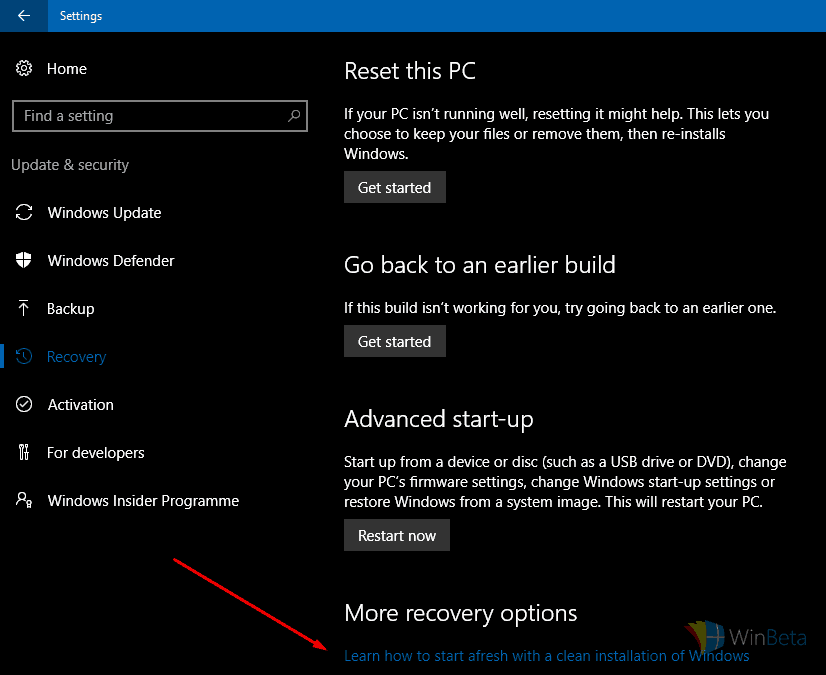
Herramienta de instalación limpia desde la aplicación Configuración
Entendido. Ahora, ¿cómo uso esto para limpiar la instalación de Windows 10?
Una vez que haya abierto el archivo descargado, le pedirá que le proporcione privilegios elevados y luego se le pedirá que acepte el Acuerdo de licencia. Siempre que esté de acuerdo con los términos, se le preguntará si desea conservar sus archivos personales o borrar todo por completo.
Consejo: haga una copia de seguridad de todo lo que desee conservar.
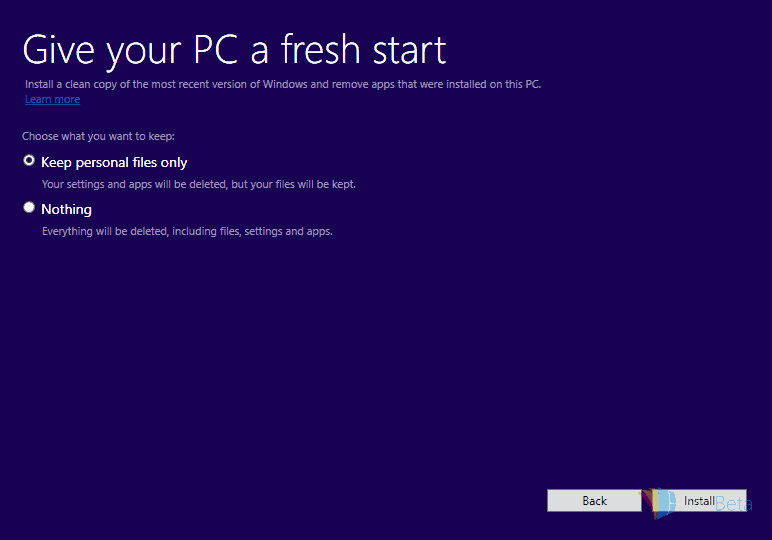
Instalación limpia: ¿conservar o no conservar?
Una vez que haya seleccionado sus preferencias de archivos y haga clic en Instalar, comenzará el proceso. Descargará una de las compilaciones de Insider de anillo rápido más recientes y comenzará a aplicarla en su sistema. Mientras la herramienta descarga los archivos necesarios, podrá cancelar el proceso. Los botones parecerán estar deshabilitados y durante este período puede salir de la herramienta, lo que detendrá el proceso.
¿De qué manera me puede ayudar esta herramienta?
La herramienta de actualización es una excelente manera de iniciar su PC desde cero, que es su uso principal. Una gran ventaja de esta herramienta es que, una vez que compra una nueva PC de un OEM, como Lenovo, puede usar esta herramienta para borrar completamente el dispositivo y eliminar cualquier bloatware que pueda haber venido preinstalado. Esto tiene sus propias ventajas: se sabe que el bloatware causa una degradación del rendimiento y también presenta fallas de seguridad. Por lo tanto, si sale y compra una máquina nueva, ¡asegúrese de ejecutar esta herramienta antes de comenzar a usarla!
Solo algunas cosas para tener en cuenta …
Esta es una nueva herramienta para Windows 10 y, como tal, tiene algunas rarezas que es posible que desee conocer antes de comenzar el proceso de instalación limpia de su sistema operativo.
- La compilación instalada no será necesariamente la compilación más reciente, aunque será bastante reciente.
- Elimina todas las aplicaciones que no se envían con una versión limpia de Windows 10, incluidos los controladores, las herramientas OEM y los programas instalados por el usuario.
- Es posible que el contenido de pago, como el contenido en la aplicación y las licencias digitales, no se transfieran a su nueva instalación
- Si su compilación instalada actualmente es más reciente que la que instalará la herramienta, se le pedirá que mantenga ‘Nada’. No podrá conservar sus archivos en este escenario.
- Las aplicaciones que se han descargado o comprado en la Tienda se pueden volver a descargar yendo a Tienda> Mi biblioteca
Como siempre, Microsoft recomienda que no utilice esta herramienta, ni las compilaciones de Insider, en su PC del día a día. Estas utilidades están ahí para probar y reportar problemas; Siempre haga una copia de seguridad de todo lo que necesite en un dispositivo de almacenamiento externo (unidad USB, disco duro externo, etc.) o en un almacenamiento en la nube (OneDrive, Dropbox, etc.).
